Windows 8.1 à travers Oracle VirtualBox sur OS X |CompareExchange128
Après l’achat de Windows 8.1, vous risquez de vous retrouver avec ce message lors de l’installation sur VirtualBox OSX « You can’t install Windows 8.1 because your processor doesn’t support CompareExchange128. » . Voyons comment régler cela.
Si vous avez ce message d’erreur, il vous faut simplement utiliser, dans votre terminal OSX, la ligne de commande suivante :
vboxmanage setextradata [vmname] VBoxInternal/CPUM/CMPXCHG16B 1
Remplacer [vmname] par le nom que vous avez dans la liste de vos machines virtuelles, dans mon cas c’est Win8, ce qui nous fait
vboxmanage setextradata Win8 VBoxInternal/CPUM/CMPXCHG16B 1
Une fois cela fait, il vous faut éteindre votre machine virtuelle si elle est démarrée, rebooter Virtualbox et redémarrer votre machine virtuelle et lancer la procédure de MàJ.
Une autre petite astuce, à cause du téléchargement votre disque dur virtuel est peut être limité en taille, donc il vous faut l’augmenter pour accueillir cette nouvelle version et les packages téléchargés. Pour cela il vous faut : updater la taille du disque, et après un reboot, updater dans Windows 8 la taille de la partition.
Pour agrandir la taille de votre disque virtuel, dans VBox, click droit sur votre image pour connaître son emplacement sur votre disque, une fois que vous avez trouvé, allez dans le terminal et faite un cd sur pour aller dans le dossier contenant votre disque virtuel ( pour moi : cd /Users/moi/VirtualBox VMs/Win8 ) .
Ensuite, quittez VBox et utilisez la ligne de commande suivante :
VBoxManage modifyhd [drivefile.vdi] --resize 40000
Remplacez [drivefile.vdi] par le nom de votre fichier, et la taille par ce dont vous aurez besoin (+6Go min pour l’installation ) dans mon cas 40Go ( 40000 Mo ) :
VBoxManage modifyhd Win8.vdi --resize 40000
Redémarrez VBox, et vous aurez augmenté la taille de votre disque, reste maintenant à l’augmenter dans Window 8. Il voua faut lancer l’utilitaire de gestion de partition de disque. Vous devez avoir de la place libre maintenant. Clique droit sur la partition existante et utilisez l’option augmenter la taille. En quelque seconde cela sera fait.
Enfin, lancer l’installation de votre Windows 8.1 et voilà ! Vous pourrez avoir le plaisir d’utiliser Internet Explorer, pour tester vos sites web. Magnifique !
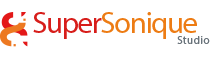

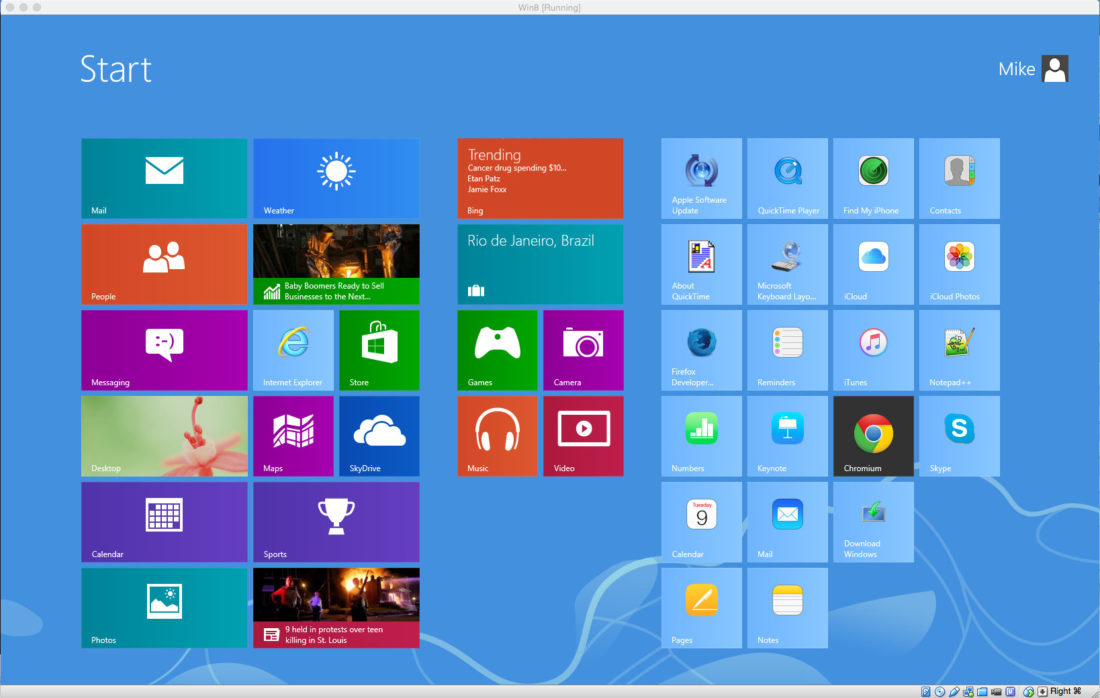
Pas de commentaire